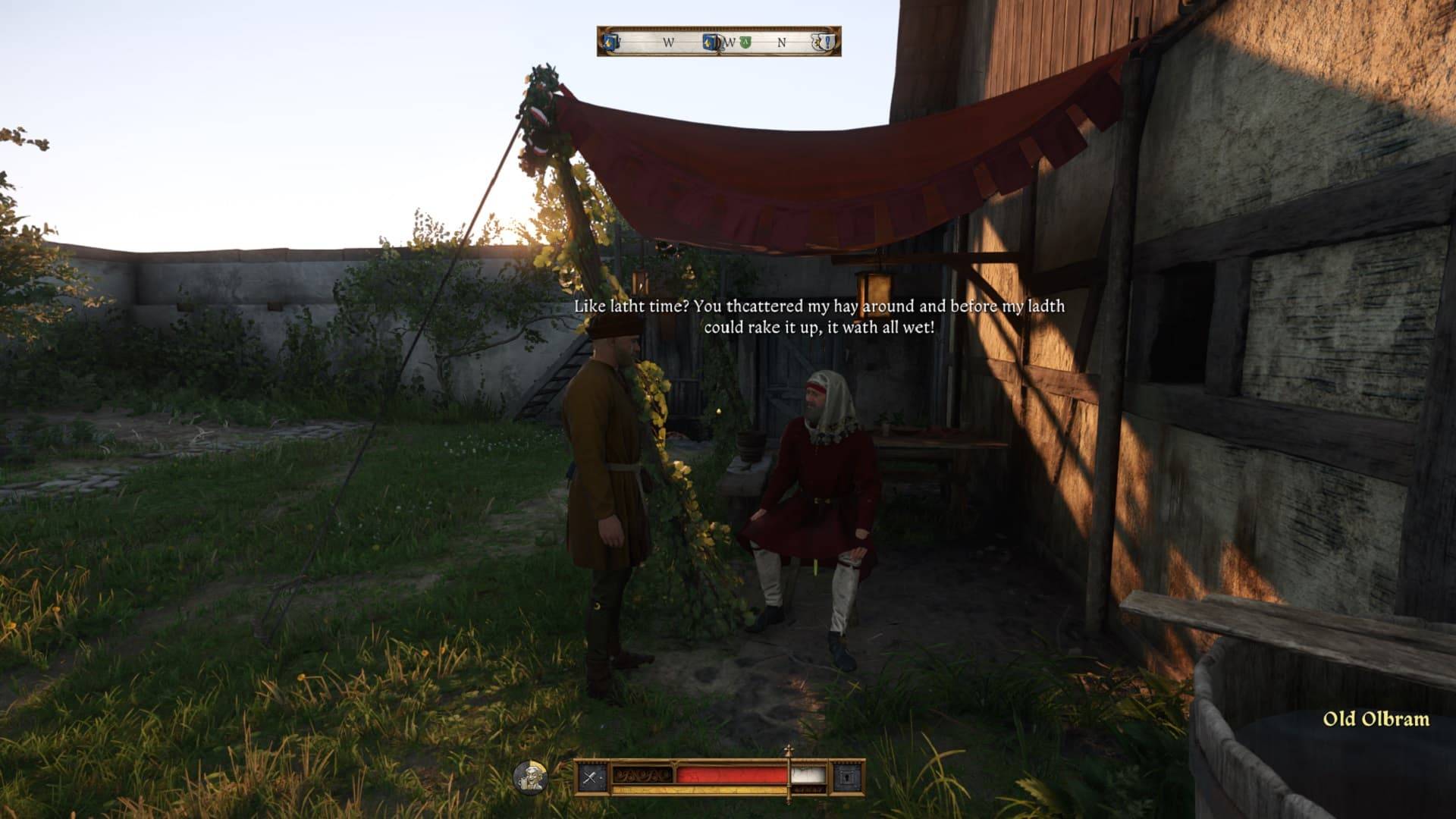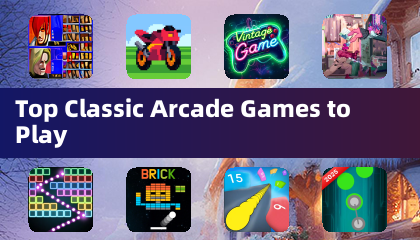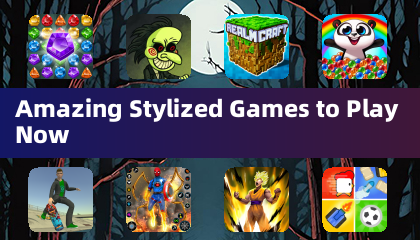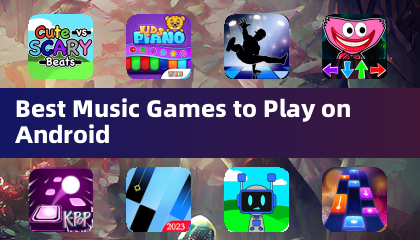Panduan ini menerangkan cara untuk mengaktifkan dan menggunakan SSH pada dek stim anda untuk akses jauh ke fail anda. Mod desktop Deck Steam membolehkan lebih daripada sekadar permainan, menjadikan fail jauh mengakses ciri yang berharga.
Membolehkan SSH di dek stim anda
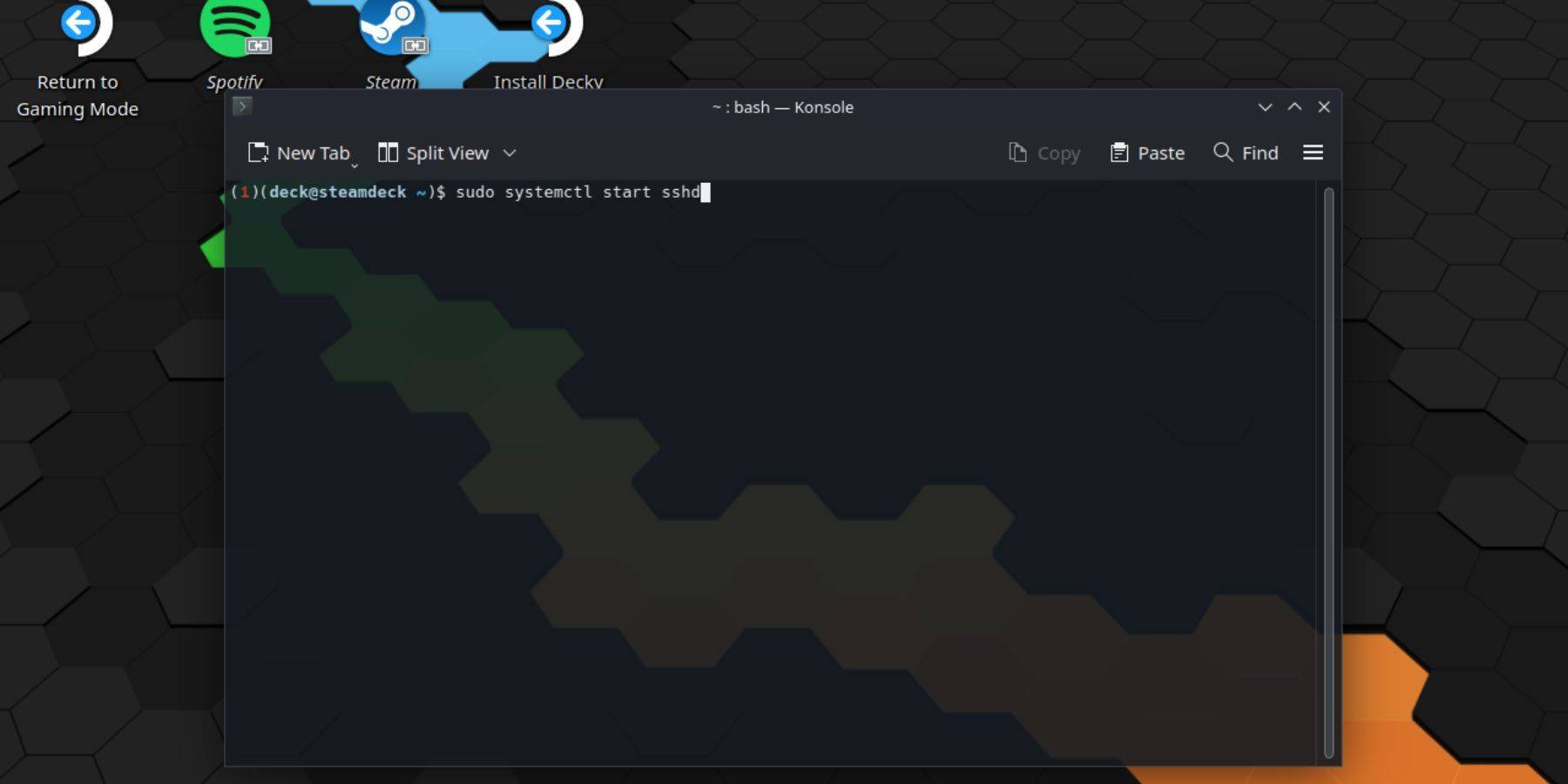 Ikuti langkah -langkah ini untuk membolehkan SSH:
Ikuti langkah -langkah ini untuk membolehkan SSH:
- Kuasa di dek stim anda.
- Akses menu stim (butang stim).
- Navigasi ke Tetapan> Sistem> Tetapan Sistem> Dayakan Mod Pemaju.
- Akses menu Steam sekali lagi (butang Steam).
- Pilih Kuasa> Tukar ke Mod Desktop.
- Buka Konsole dari menu Mula.
- Tetapkan kata laluan (jika anda belum lagi):
passwd. Buat dan sahkan kata laluan anda.
- Mulakan Perkhidmatan SSH:
Sudo Systemctl Mula SSHD.
- Dayakan SSH untuk memulakan secara automatik pada reboot:
SUDO Systemctl Dayakan SSHD.
- Anda kini boleh mengakses dek stim anda dari jauh menggunakan klien SSH.
PENTING: Elakkan mengubah atau memadam fail sistem untuk mencegah rasuah OS.
melumpuhkan SSH di dek stim anda
Untuk melumpuhkan SSH:
- Buka Konsole dari menu Mula.
- Untuk melumpuhkan SSH pada reboot:
SUDO Systemctl melumpuhkan SSHD.
- Untuk segera menghentikan perkhidmatan SSH:
Sudo Systemctl STOP SSHD.
menyambung ke dek stim anda melalui SSH
 Setelah SSH didayakan, gunakan klien SSH. Warpinator adalah pilihan mesra pengguna; Pasangnya pada kedua -dua dek stim anda dan PC anda dan jalankan pada kedua -dua peranti secara serentak untuk pemindahan fail mudah.
Setelah SSH didayakan, gunakan klien SSH. Warpinator adalah pilihan mesra pengguna; Pasangnya pada kedua -dua dek stim anda dan PC anda dan jalankan pada kedua -dua peranti secara serentak untuk pemindahan fail mudah.
Sebagai alternatif, jika anda menggunakan PC Linux, anda boleh menyambung terus melalui pengurus fail anda. Masukkan sftp://deck@steamdeck di bar alamat dan berikan kata laluan yang anda tetapkan sebelumnya.


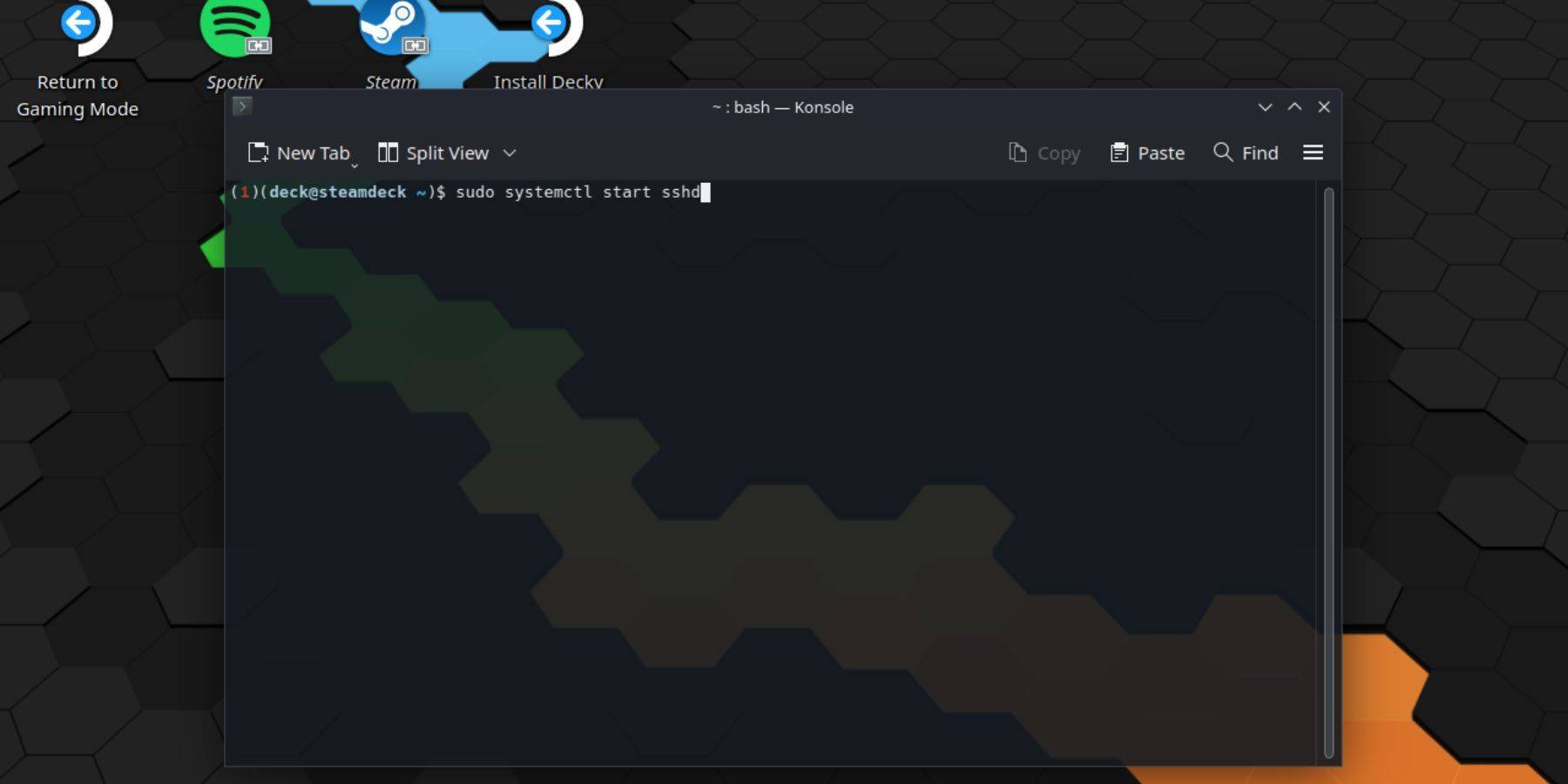 Ikuti langkah -langkah ini untuk membolehkan SSH:
Ikuti langkah -langkah ini untuk membolehkan SSH: Setelah SSH didayakan, gunakan klien SSH. Warpinator adalah pilihan mesra pengguna; Pasangnya pada kedua -dua dek stim anda dan PC anda dan jalankan pada kedua -dua peranti secara serentak untuk pemindahan fail mudah.
Setelah SSH didayakan, gunakan klien SSH. Warpinator adalah pilihan mesra pengguna; Pasangnya pada kedua -dua dek stim anda dan PC anda dan jalankan pada kedua -dua peranti secara serentak untuk pemindahan fail mudah.
 Artikel terkini
Artikel terkini